使用AutoMySQLBackup工具自动备份MySQL数据库
2018-03-01 16:07
579 查看
使用AutoMySQLBackup工具自动备份MySQL数据库
1.首先到官网查看开源软件AutoMySQLBackup下载地址。下载地址:https://superb-sea2.dl.sourceforge.net/project/automysqlbackup/AutoMySQLBackup/AutoMySQLBackup%20VER%203.0/automysqlbackup-v3.0_rc6.tar.gz
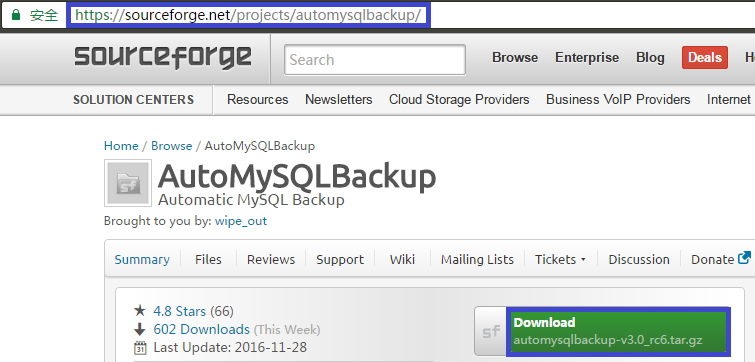
2.输入“cd /tmp”切换到/tmp目录,并输入“wget https://superb-sea2.dl.sourceforge.net/project/automysqlbackup/AutoMySQLBackup/AutoMySQLBackup%20VER%203.0/automysqlbackup-v3.0_rc6.tar.gz”并按回车键开始下载。 注意:上面的下载目录根据不同版本可能不同,请安装实际下载地址输入。
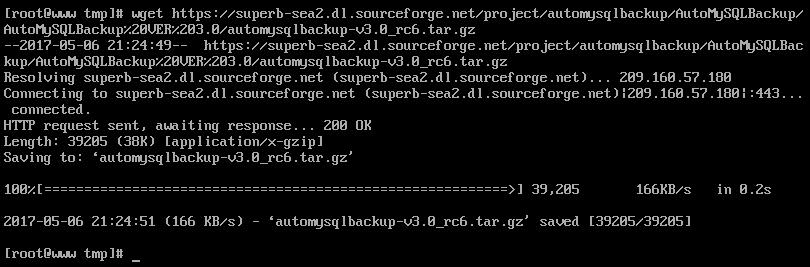
3.下载完毕后输入“mkdir /usr/local/autobackup”在/usr/local目录下创建一个名为autobackup的文件夹。

4.建议输入“ls /usr/local/”查看文件夹是否创建成功。

5.输入“tar -zxvf automysqlbackup-v3.0_rc6.tar.gz -C /usr/local/autobackup/”将文件解压到/usr/local/autobackup目录下。
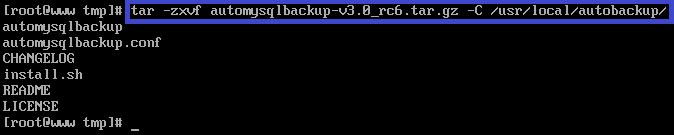
6.输入“cd /usr/local/autobackup/”切换到/usr/local/autobackup目录下。

7.输入“./install.sh”并按回车键开始安装。
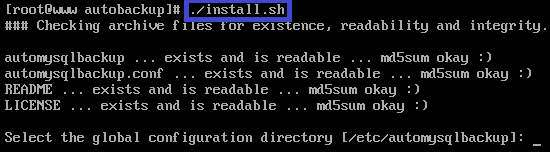
8.提示输入全局配置命令和执行目录,可根据您的需求进行变更,本例中保存不变,直接按回车键。

9.提示已经安装完毕。
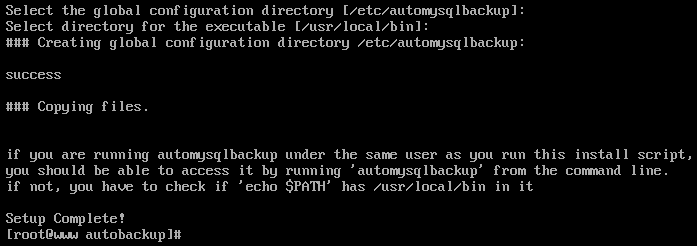
10.输入“ls /etc/automysqlbackup/”查看安装目录。

11.输入“mkdir /tmp/dbbackup”新建备份目录(如目录已存在可省略此步骤)。

12.输入“vi /etc/automysqlbackup/automysqlbackup.conf”编辑配置文件。

13.默认文件内容如下。
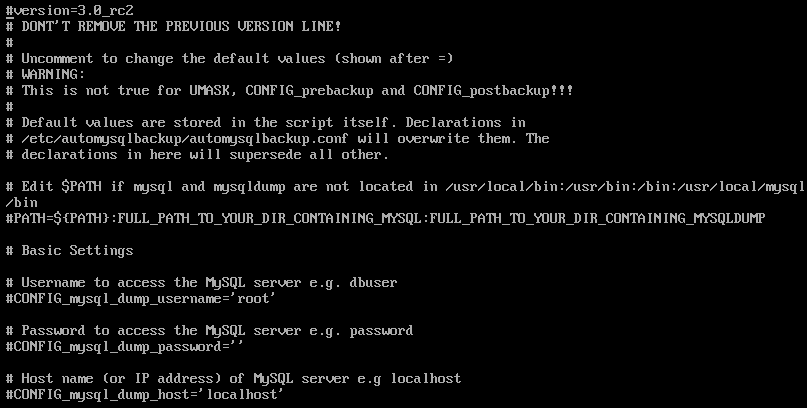
14.修改文件内容如下(建议复制原配置并进行修改)。 修改内容:CONFIG_mysql_dump_username='root' 访问数据库的账号(本例中为root). CONFIG_mysql_dump_password='aut0test' 访问数据库的密码(本例中为方便起见设置为aut0test,实际使用时请设置为足够复杂的密码). CONFIG_mysql_dump_host='localhost' 要备份服务器的主机名(本例中为本机,故设置为localhost).
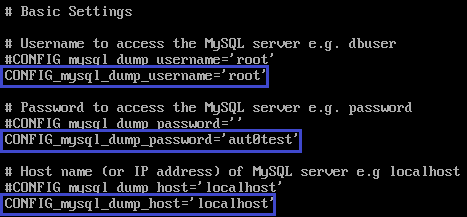
15.继续修改备份目录(默认为CONFIG_backup_dir='/var/backup/db')。 修改内容: CONFIG_backup_dir='/tmp/dbbackup' 实际使用中请修改为正确的备份目录.

16.继续修改要备份的数据库名称(如保持CONFIG_db_names=()则将备份所有数据库)。 修改内容: CONFIG_db_names=(testbackup) 本例中要备份数据库名称为testbackup.
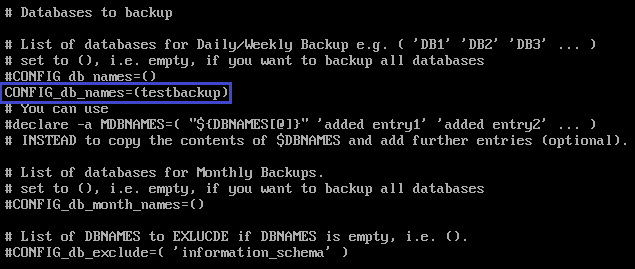
17.继续修改备份周期。 修改内容: CONFIG_do_monthly="01" 即每月1号进行月备份。 CONFIG_do_weekly="5" 即每星期五进行周备份。18.继续修改保存期限(以下配置的数字涵义为:数字*24小时)。 修改内容: CONFIG_rotation_daily=2 即每2*24小时删除旧的日备份 CONFIG_rotation_weekly=60 即每60*24小时删除旧的周备份 CONFIG_rotation_monthly=160 即每160*24小时删除旧的月备份
19.对于“Server Connection Settings”可根据您的需求进行修改。
20.修改压缩格式。

AutoMySQLBackup备份时,出现mysqldump: Got error: 1142: SELECT, LOCK TABLES command denied to user 'root'@'localhost' for table 'accounts' when using LOCK TABLES错误
要解决这个错误只需要修改MySQLBackup的配置文件,将参数CONFIG_mysql_dump_single_transaction设为'yes'即可解决问题。网上关于这个错误的解决方法也有设置--skip-lock-tables的
21.同样可对其他选项进行修改,如“Email & Encryption”(邮件及加密),确认无误后按ESC键,并输入“:x”保存退出。22.输入"automysqlbackup automysqlbackup.conf"则以名为automysqlbackup.conf的配置文件运行automysqlbackup。
23.提示已经运行完毕。
24.输入“ls /tmp/dbbackup/”可发现备份文件夹。
25.如需自动运行此命令则可输入“crontab -e”编辑crontab文件。
26.默认此文件为空。
27.按“i”进入编辑状态,并输入“0 22 * * * /usr/local/bin/automysqlbackup /usr/local/autobackup/automysqlbackup.conf”,确认无误后按ESC键,并输入“:x”保存退出。 注意:此文件默认保存到/var/spool/cron/目录,并以您当前的用户名命名。
28.上一步的(0 22 * * *)即为每天22:00点执行后面的命令,可输入“cat /etc/crontab”查看crontab详细参数。
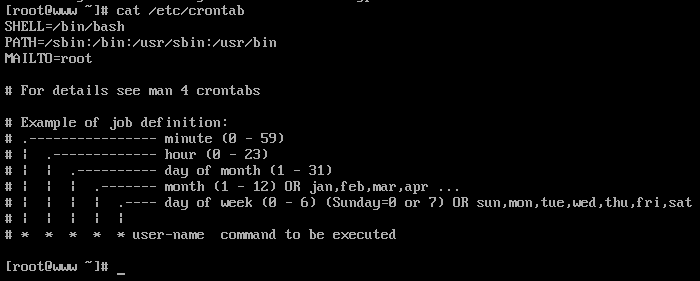
29.输入“vi /usr/local/bin/automysqlbackupscript.sh”新建一个名为automysqlbackupscript.sh的文件。

30.按“i”键进入编辑状态,输入“/usr/local/bin/automysqlbackup /usr/local/autobackup/automysqlbackup.conf”,确认无误后按ESC键,输入“:x”保存退出。

31.输入“ls -l /usr/local/bin/automysqlbackupscript.sh”查看文件属性,发现为644(不可执行文件)。

32.输入“chmod 744 /usr/local/bin/automysqlbackupscript.sh”修改此文件属性。

33.再次输入“ls -l /usr/local/bin/automysqlbackupscript.sh”查看文件属性,此文件已经可执行。

34.再次输入“crontab -e”编辑crontab文件,将原内容前添加上“#”注释,并添加上“0 22 * ** /usr/local/bin/automysqlbackupscript.sh”,确认无误后按ESC键,并输入“:x”保存退出。

35.亦可输入“crontab -l”查看当前crontab文件内容。

36.当到达备份时间后,等待备份结束(依据数据库大小而时间不同),输入“ls /tmp/dbbackup/daily/testbackup/”查看备份文件。

相关文章推荐
- CentOS下使用Automysqlbackup工具自动备份MySQL
- 使用AutoMySQLBackup 自动备份MySQL数据库
- Mysql数据库自动定时备份软件推荐--MySqlBackupFTP(免费,亲测可用,附使用图示)
- mysqldump工具使用帮助文档(mysql数据库备份)
- 使用shell定时自动备份mysql数据库
- MySQL数据库备份工具Mydumper使用介绍
- 使用Navicat定时备份mysql数据库和创建报表并邮件自动发送 推荐
- linux平台下的oracle自动备份案例(使用exp工具)
- 使用java实现自动备份mysql数据库
- 使用mysql数据库的mysqldump实现自动备份
- AjaxControlToolkit 微软出的ajax.net 工具使用教程二十 AutoCompleteExtender(自动提示)控件的使用
- linux下使用crontab如何实现mysql数据库每天自动备份定时备份
- MYSQL数据库自动定期备份和恢复工具
- c# 使用 MySqlBackup 备份或还原 MySql数据库
- 使用mysql数据库的mysqldump实现自动备份
- C 4000 entOS MySQL数据库备份工具mysqldump介绍 mysqldump 的使用
- 使用percona-xtrabackup工具对mysql数据库的备份方案
- 使用MySQL自带工具mysqlhotcopy快速备份mysql数据库
- 【mysql】备份篇1:使用系统计划任务+mysqldump 定时备份mysql数据库 不用输入密码自动导出sql文件
- eweb使用WINDOWS的“备份”工具对网站内容自动备份editor for php任意文件上传漏洞
